Spørsmål
Problem: Hvordan fikse Svchost.exe Tjenestevert: Lokalt system (nettverksbegrenset)?
Jeg fant ut at Tjenestevert: Lokalt system (nettverksbegrenset) prosess (Svchost.exe) bruker opptil 90 % av datamaskinens CPU. Hvordan kan jeg redusere diskbruken?
Løst svar
Tjenestevert: Lokalt systemnettverk er begrenset er en prosess som inkluderer mange Windows-tjenester og undertjenester, for eksempel Windows Auto Update.
[1] Av denne grunn kan det spise opp datamaskinens CPU, RAM og andre ressurser mye. Det er imidlertid ikke normalt å se diskbruk på opptil 90 % og bør ikke ignoreres fordi det kan skade enheten.Tjenestevert: Lokal systemnettverksbegrenset feil oppstår for det meste på Windows 8 og 10 operativsystemer. Brukere klager over at de ser flere svchost.exe[2] prosesser som bruker mye datamaskinkraft. Av denne grunn ble enheten treg, noen programmer krasjer eller slutter å reagere.
Problemet kan være relatert til enkelte programmer eller tjenester som ikke fungerer, eller ødelagte systemfiler. I noen tilfeller kan imidlertid svchost.exe-prosessen bli påvirket eller opprettet av skadelig programvare. Utviklere av ondsinnede programmer bruker ofte navn på legitime filer for å omgå Windows-sikkerhet og utføre ondsinnede aktiviteter stille i bakgrunnen.
Derfor er en av måtene å fikse tjenestevert: Lokal system (nettverksbegrenset) feil på Windows å skanne systemet med en anerkjent anti-malware-programvare, som f.eks. ReimageMac vaskemaskin X9 og sjekk om enheten din ikke er infisert.
Men hvis datamaskinen din er virusfri, bør du prøve andre metoder for å bli kvitt Svchost.exe Service host LocalSystemNetworkRestricted feil. Disse metodene inkluderer deaktivering av Superfetch-tjenesten eller HP-prosesser, Kjør SFC- og DISM-skanninger, Windows-oppdateringsproblemer, endring av prosessorplanlegging. Alle disse alternativene er forklart nedenfor.
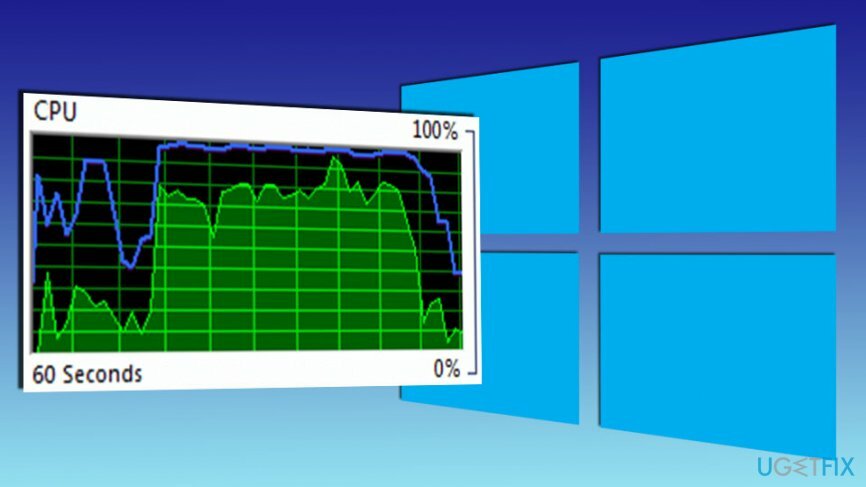
Metoder for å fikse tjenestevert: Lokal systemnettverksbegrenset feil på Windows
For å reparere skadet system, må du kjøpe den lisensierte versjonen av Reimage Reimage.
Først av alt bør du starte med systemskanningen og se etter virus på datamaskinen din. Men hvis skanningen ikke gir noen positive resultater, bør du prøve å avslutte svchost.exe-prosesser som bruker for mye CPU:
- Åpen Oppgavebehandling.
- Åpen Prosesser faneklikk Vis prosesser fra alle brukere alternativ.
- Høyreklikk prosesser som bruker mye CPU og velg Gå til Tjeneste(r).
- Sjekk de uthevede tjenestene og stopp de plagsomme ved å høyreklikke på dem og velge Stopp tjenesten alternativ.
Men hvis disse prosessene kom tilbake etter omstart av systemet, bør du fortsette med metode 1 og prøve andre måter å fikse dette problemet på. Du kan også bruke videoen nedenfor for å fikse tjenestevert: Lokalt system (nettverksbegrenset) feil:
Metode 1. Slå av Superfetch-tjenesten
For å reparere skadet system, må du kjøpe den lisensierte versjonen av Reimage Reimage.
Superhentingstjeneste[3] er ansvarlig for å forhåndslaste data fra harddisk til RAM. Til tross for at Microsoft sier at det forbedrer datamaskinens ytelse, er situasjonen vanligvis motsatt – denne prosessen bruker ofte mye CPU. Du kan imidlertid deaktivere det og sjekke om det hjelper å løse problemet:
- Skriv inn i Windows-søkeboksen tjenester.
- Velge Tjenester fra søkeresultatene.
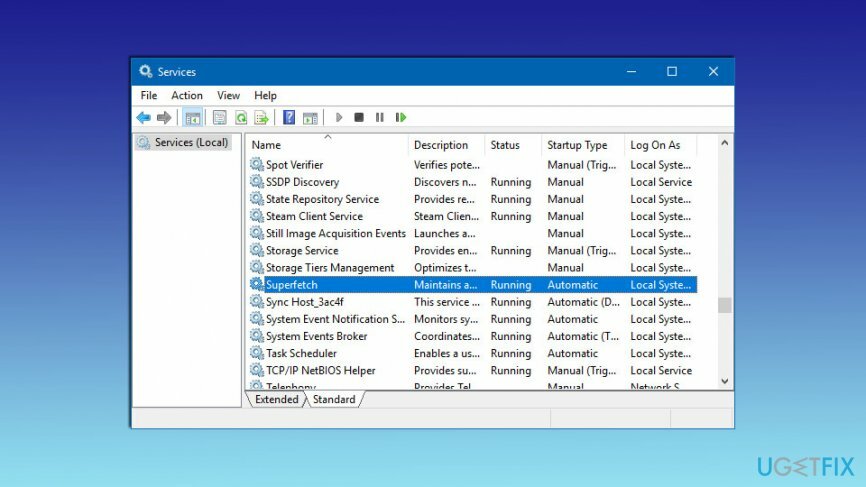
- Når du er inne Tjenester, finne Superfetch, høyreklikk på den og velg Stoppe.
- Start datamaskinen på nytt.
Metode 2. Utfør SFC- og DISM-skanninger
For å reparere skadet system, må du kjøpe den lisensierte versjonen av Reimage Reimage.
Korrupte eller slettede systemfiler kan også være årsaken til tjenestevert: Lokalt system (nettverksbegrenset) feil. Derfor hjelper det å kjøre SFC- og DISM-skanninger til å gjenopprette disse filene og forhåpentligvis bli kvitt feilen:
- Klikk Windows-tast + X og velg Ledetekst (admin) fra menyen.
- Skriv inn i ledeteksten sfc /scannow og klikk Tast inn.
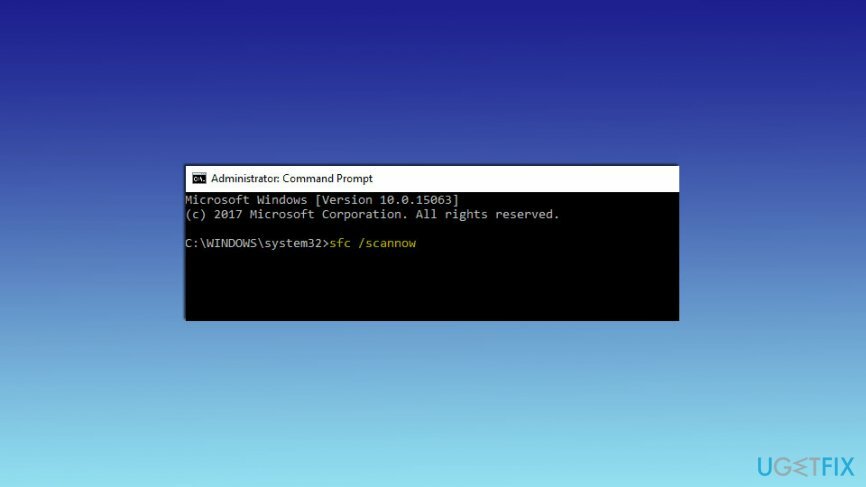
- Skanningen skal være ferdig om ca. 10 minutter. Hvis noen problemer ble oppdaget og fikset, vil du se informasjonen om det.
Hvis SFC-skanning var ineffektiv, bør du kjøre DISM-skanning:
- Åpen Ledetekst (admin) igjen, men denne gangen skriver du inn følgende kommando og klikker Tast inn: DISM /Online /Cleanup-Image /RestoreHealth
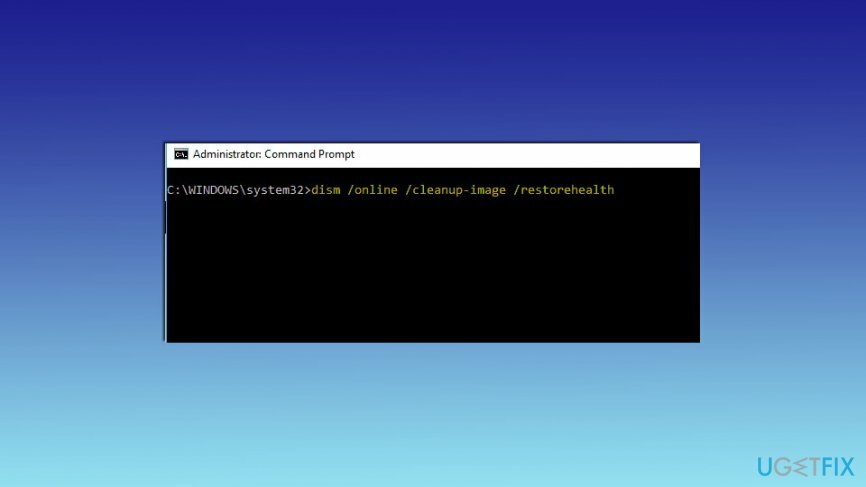
- Etter 20 minutter skal skanningen være over og problemet skal være løst. Hvis ikke, fortsett med den tredje metoden.
Metode 3. Kjør feilsøking for Windows Update
For å reparere skadet system, må du kjøpe den lisensierte versjonen av Reimage Reimage.
Noen ganger er problemer med Windows-oppdateringer årsaken til tjenesteverten: Lokalt system (nettverksbegrenset) feil. Så kjør feilsøkingsprogrammet for å teste om det var problemet:
- Klikk Windows-tast + I og åpne Innstillinger.
- Når du er inne Innstillinger, navigere til Oppdatering og sikkerhet.
- Åpen Feilsøking i venstre rute.
- Klikk Windows-oppdatering alternativ.
- Velge Kjør feilsøkingsprogrammet.
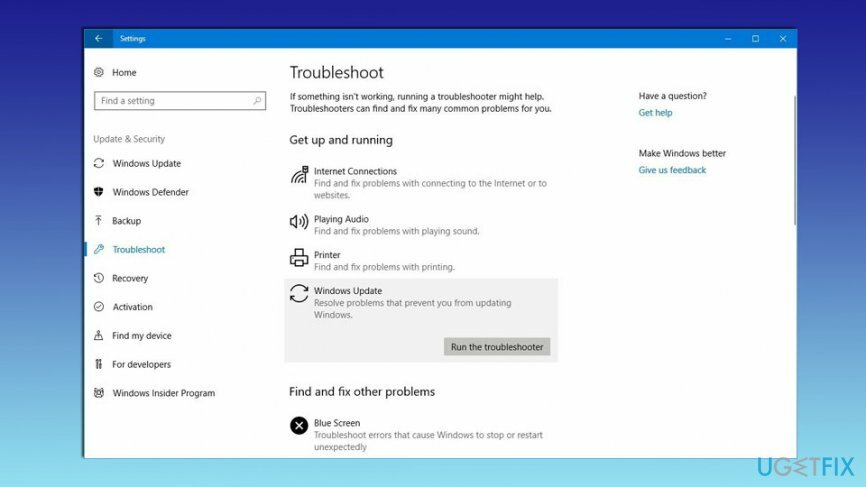
- Når skanningen er over, sjekk om feilen fortsatt vedvarer.
Metode 4. Deaktiver HP-prosesser for å bli kvitt tjenestevert: Lokalt system (nettverksbegrenset)
For å reparere skadet system, må du kjøpe den lisensierte versjonen av Reimage Reimage.
Noen HP-prosesser kan være årsaken til høy CPU-bruk. Så følg disse trinnene for å stoppe unødvendige prosesser:
- Åpne Oppgavebehandling ved å klikke Ctrl + Shift + Delete.
- Se opp for HP Hjelp eller andre HP-prosesser i listen. Høyreklikk dem og velg Avslutt oppgave fra menyen.
Metode 5. Endre prosessorplanleggingsalternativer
For å reparere skadet system, må du kjøpe den lisensierte versjonen av Reimage Reimage.
Hvis du fortsatt ikke kan bli kvitt tjenestevert: Lokal system (nettverksbegrenset) feil, bør du prøve å sjekke prosessorplanleggingsalternativer:
- Skriv inn i Windows-søket avansert.
- Velge Se avanserte systeminnstillinger.
- I dukket opp System egenskaper vindu, klikk på Innstillinger knappen under Opptreden delen i Avansert fanen.
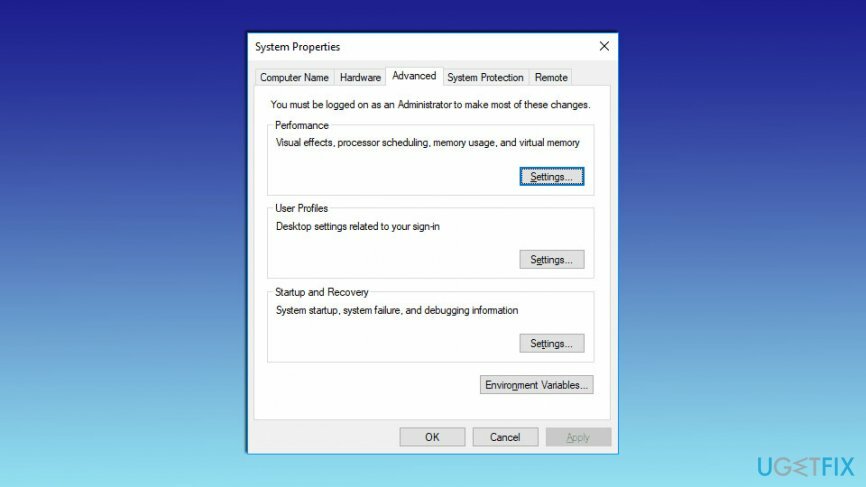
- Når i Ytelsesalternativer, åpen Avansert fanen.
- Plukke ut Programmer under Juster for best ytelse av alternativ.
- Klikk Søke om og så OK for å lagre endringene.
Metode 6. Sjekk problemet i den rene oppstarten
For å reparere skadet system, må du kjøpe den lisensierte versjonen av Reimage Reimage.
- Trykk på Start og klikk på søkeboksen.
- Type msconfig og trykk enter.
- Når fanen Generelt er åpnet, klikker du på Selektiv oppstart.
- Fjern merket for Last oppstart.
- Gå til Tjenester-fanen og velg Skjul alle Microsoft-tjenester hake.
- Trykk Deaktiver alle.
- Start datamaskinen på nytt.
Metode 7. Undersøk Windows-tjenester
For å reparere skadet system, må du kjøpe den lisensierte versjonen av Reimage Reimage.
- Klikk Start og skriv tjenester.msc i søkefeltet.
- Søk etter Windows-oppdatering og dobbeltklikk på den.
- Gå til Logg på fanen.
- Finne Lokal systemkonto hake av og velg den.
- Fjern merket Tillat tjenesten å samhandle med et skrivebord merke.
- Kontroller at tjenesten er aktivert på maskinvareprofilen ved å trykke på aktiver.
- Gå til Generelt-fanen og velg Automatisk oppstartstype.
- trykk Start under Tjenestestatus-knappen.
Reparer feilene dine automatisk
ugetfix.com-teamet prøver å gjøre sitt beste for å hjelpe brukere med å finne de beste løsningene for å eliminere feilene deres. Hvis du ikke ønsker å slite med manuelle reparasjonsteknikker, vennligst bruk den automatiske programvaren. Alle anbefalte produkter er testet og godkjent av våre fagfolk. Verktøy som du kan bruke for å fikse feilen, er oppført nedenfor:
By på
gjør det nå!
Last ned FixLykke
Garanti
gjør det nå!
Last ned FixLykke
Garanti
Hvis du ikke klarte å fikse feilen ved å bruke Reimage, kontakt supportteamet vårt for å få hjelp. Vennligst gi oss beskjed om alle detaljer du mener vi bør vite om problemet ditt.
Denne patenterte reparasjonsprosessen bruker en database med 25 millioner komponenter som kan erstatte enhver skadet eller manglende fil på brukerens datamaskin.
For å reparere skadet system, må du kjøpe den lisensierte versjonen av Reimage verktøy for fjerning av skadelig programvare.

En VPN er avgjørende når det gjelder brukerens personvern. Online trackere som informasjonskapsler kan ikke bare brukes av sosiale medieplattformer og andre nettsteder, men også din Internett-leverandør og myndighetene. Selv om du bruker de sikreste innstillingene via nettleseren din, kan du fortsatt spores via apper som er koblet til internett. Dessuten er personvernfokuserte nettlesere som Tor er ikke et optimalt valg på grunn av reduserte tilkoblingshastigheter. Den beste løsningen for ditt ultimate privatliv er Privat internettilgang – vær anonym og sikker på nett.
Datagjenopprettingsprogramvare er et av alternativene som kan hjelpe deg gjenopprette filene dine. Når du sletter en fil, forsvinner den ikke ut i løse luften – den forblir på systemet ditt så lenge det ikke skrives nye data på toppen av den. Data Recovery Pro er gjenopprettingsprogramvare som søker etter arbeidskopier av slettede filer på harddisken din. Ved å bruke verktøyet kan du forhindre tap av verdifulle dokumenter, skolearbeid, personlige bilder og andre viktige filer.